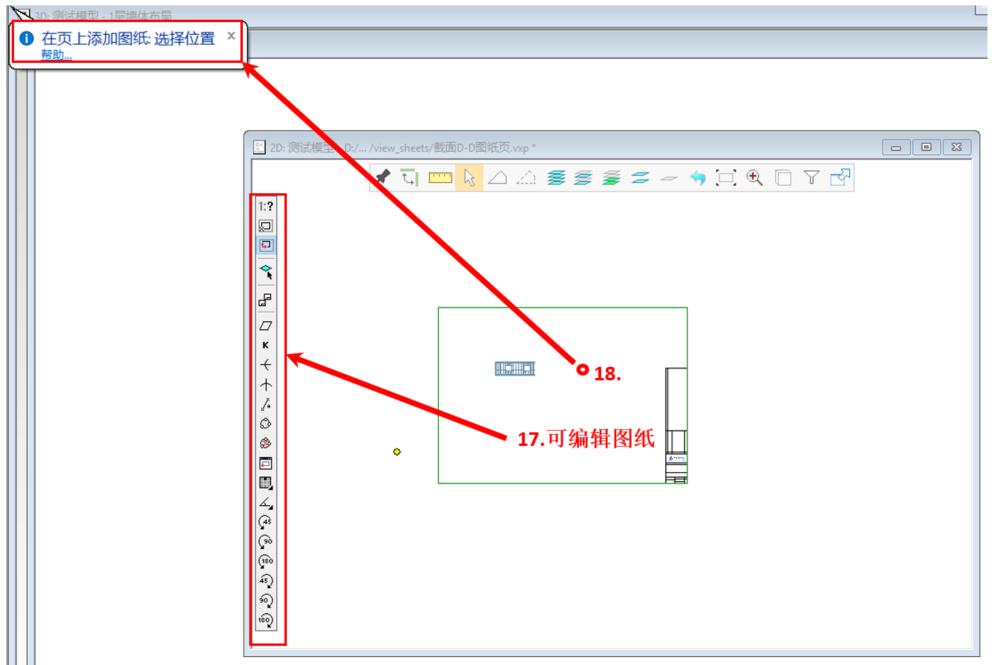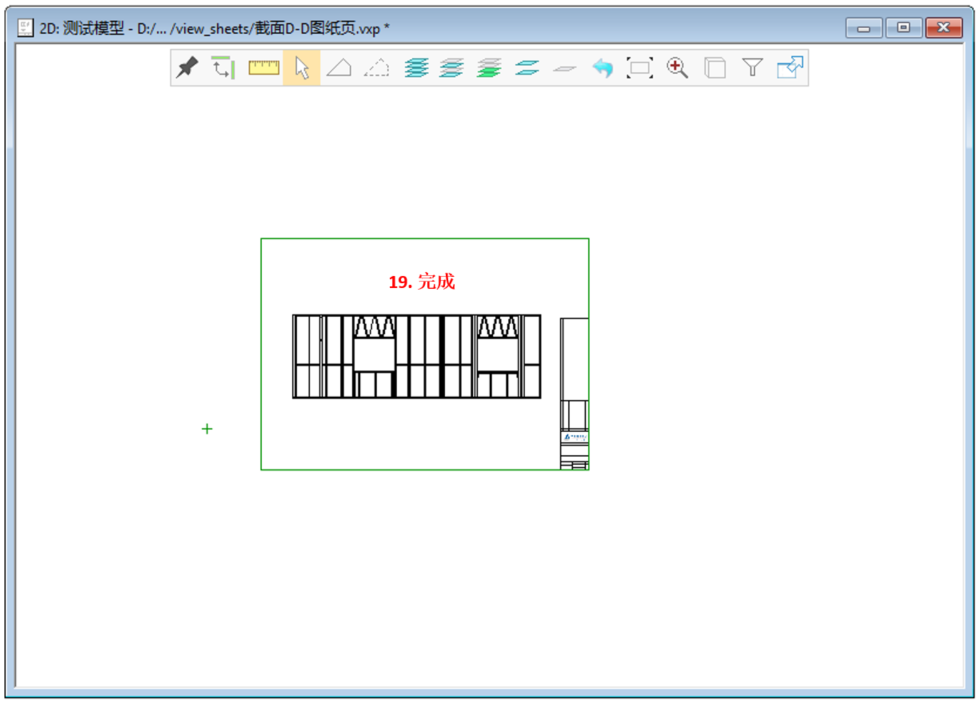9.6.1 创建新的图纸页(正视图,截面图,透视图)
截面图插入新的图纸页
1. 保存修改:在创建新的图纸页之前,用户需确保已把项目保存修改,点击下拉菜单 文件→保存。
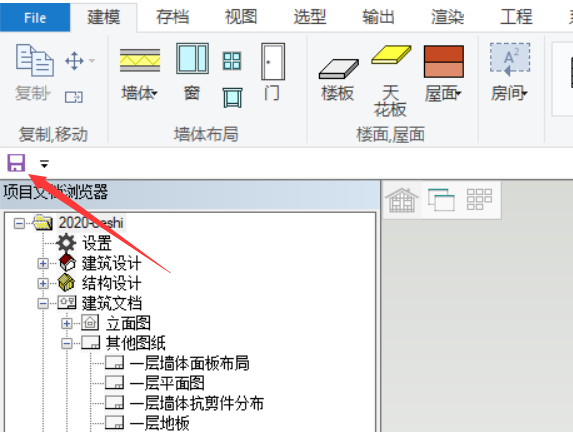
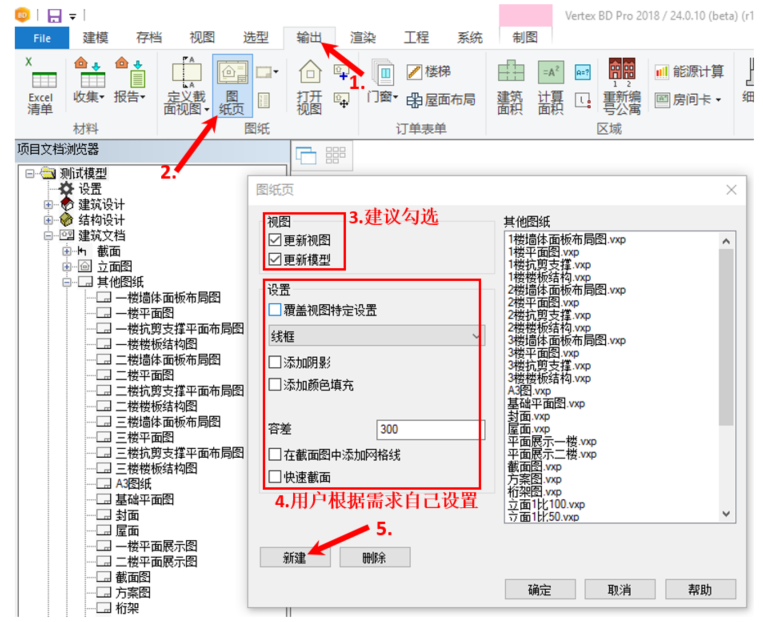
3. 接下来项目文档信息对话框弹出,建议输入与图纸相关的名称,方便在项目文档浏览器内查找,可输入英文,中文或字数字符。比如在文件栏内 输入:截面D-D图纸页,在标题栏输入:截面D-D图纸页 。
提示:图纸页的文件名称能在文件路径 安装盘:\Vxbd250\shared\projects\项目名称\view_sheets\ 内找到,图纸页的标题名称能在文件路径 项目文档浏览器/建筑文档/其他图纸 内找到。
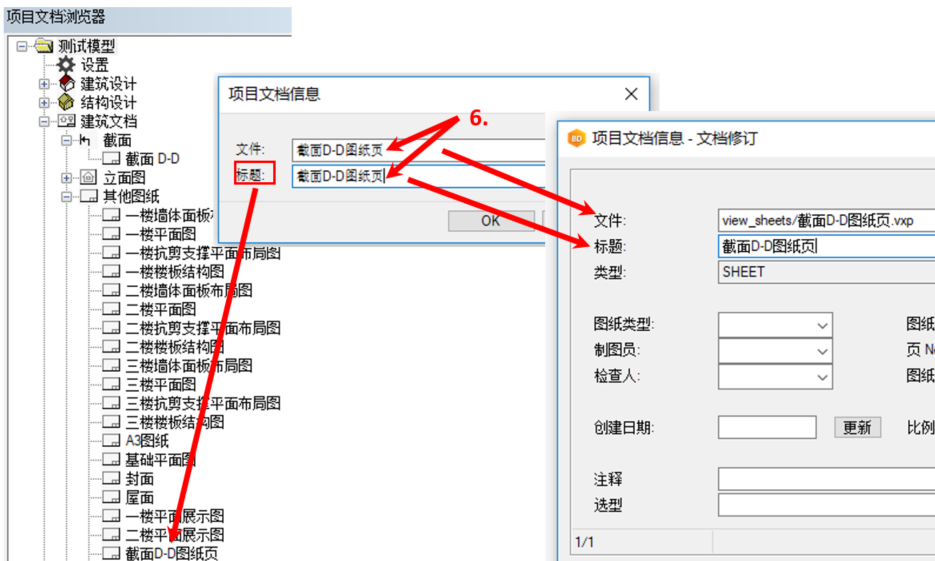
4. 进入后,空白处右击→添加图纸页和标题块→选择图纸模板类型→生成图纸模板。
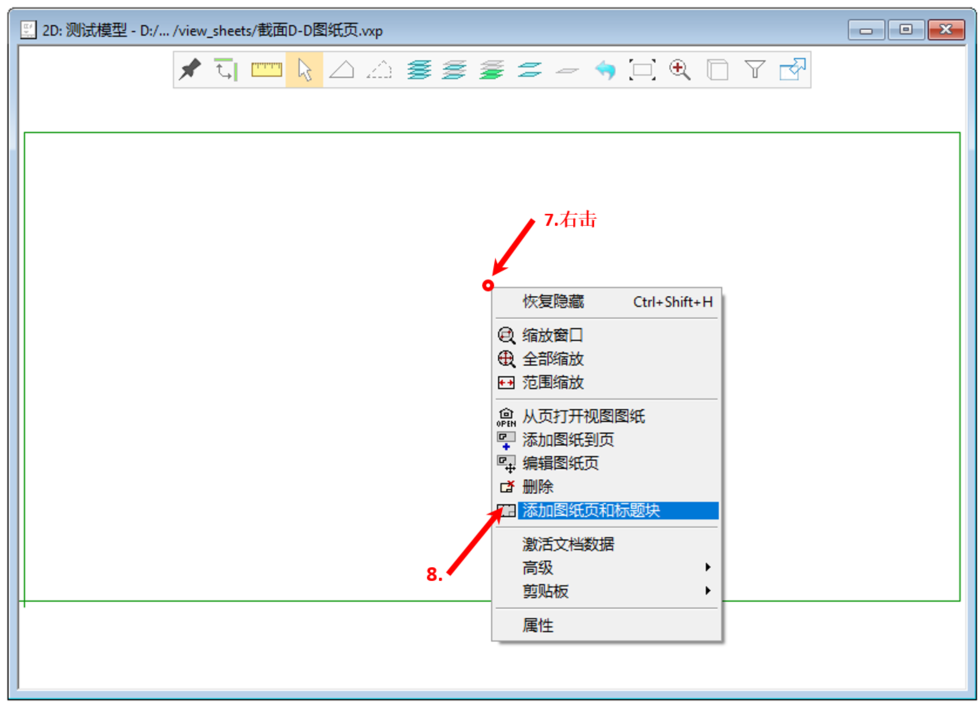
5. 接下来,图纸页属性对话框弹出。
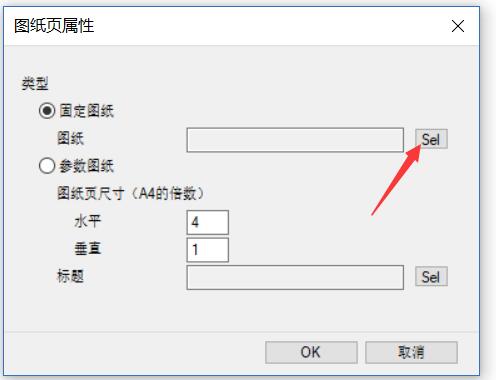
6. 选择图纸标题块对话框弹出。用户可选择A0L.vxp 尺寸图纸页模板。
- A0L 至 A4P: A0代表图纸页尺寸,L代表图纸页横向,P代表图纸纵向。
- AU_A0L_b 至 AU_A0L_r : AU代表澳大利亚式图纸页模板,A0代表图纸尺寸,L代表图纸横向,P代表图纸纵向,b代表标题块在图纸页的底部,r代表标题块在图纸页的右边。
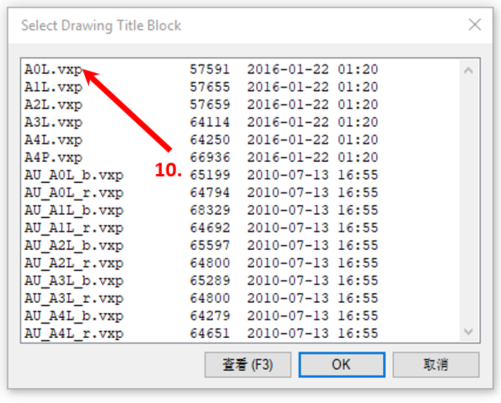
7. 关闭图纸页属性对话框。
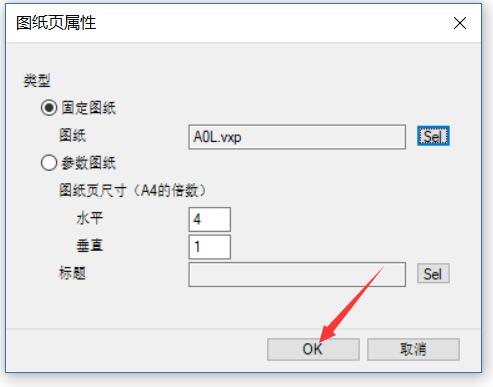
8. 插入图纸标题块。
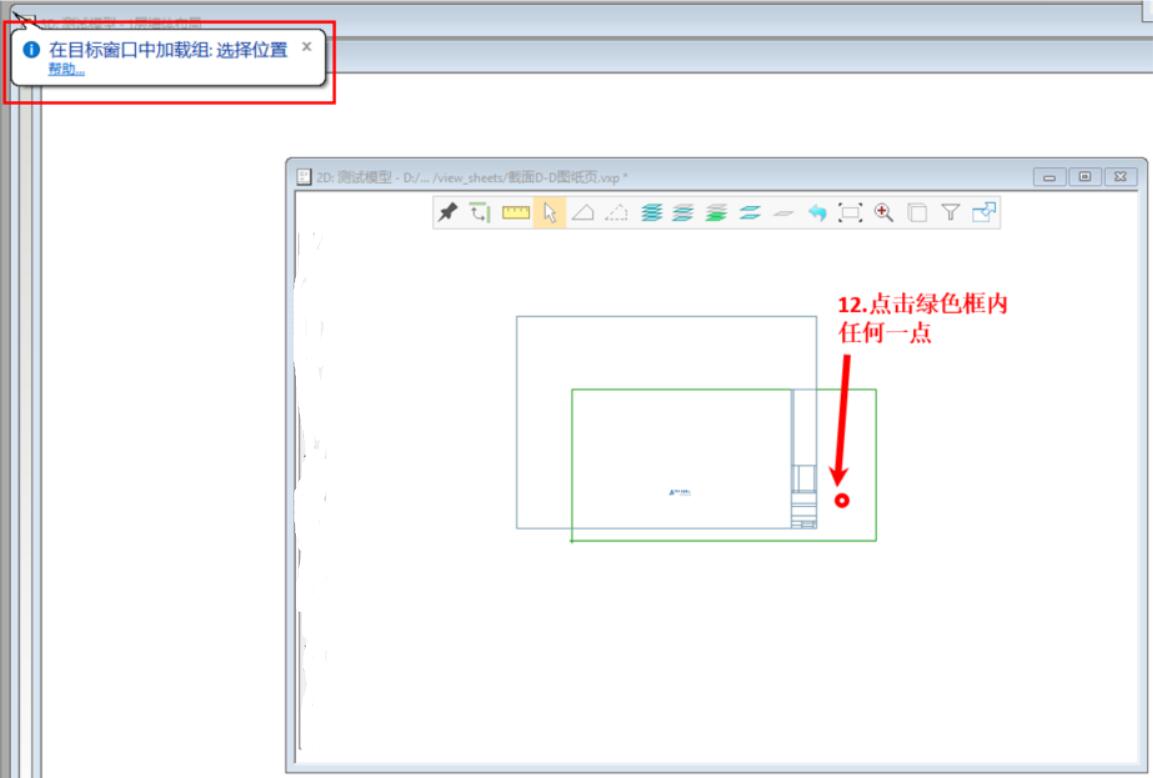
9. 导入截面图,添加图到图纸页:在图纸页中右击→添加图纸到页→ 更新视图,生成截面图。
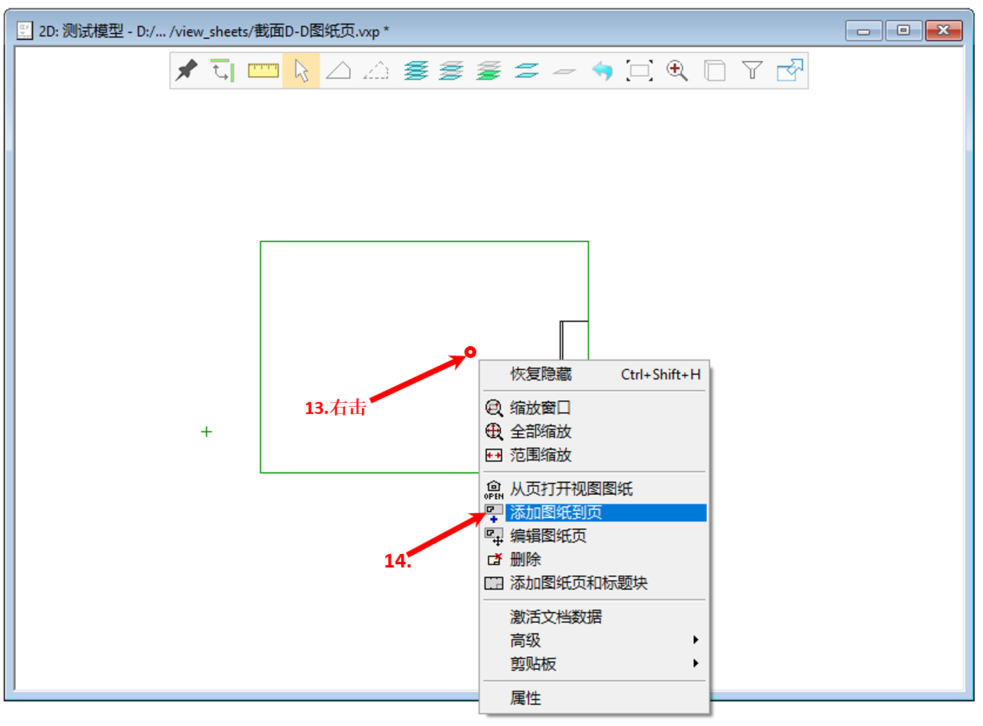
10. 接下来,图纸类型选择对话框弹出。点击正视图,截面图和透视图图纸,如下图。
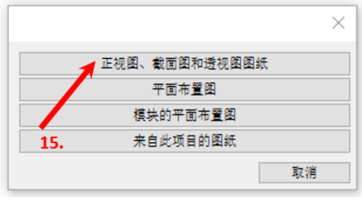
11. 选择图纸/选择视图对话框将弹出。点击截面D-D,如下图。需对应之前所选的截面图模型。
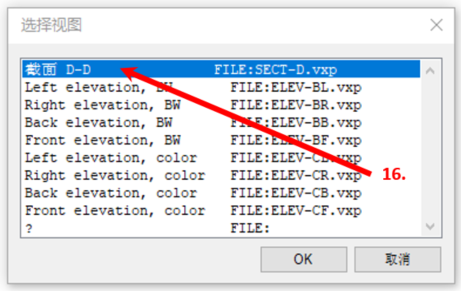
12. 点击图纸页中心以放置截面图D-D的视图位置,如下图。接下来用户可自行移动视图或者更改视图比例(编辑图纸)。